昨今、ユーザーのアイデアや言葉を容易にオリジナルアートに変換することが可能になりました。これは、多様なクリエイティブツールに AI 技術が加わったためです。こうしたツールは、入力データに基づき抽象的な画像やアートの生成に役立ちます。そのなかでも、WOMBO Dream AIは広く知られています。
WOMBO Dream AIは、入力プロンプトを利用して、独自のアイデアをリアルなアートに変換できます。ユーザーがアイデアを提供するだけで、WOMBO Dream AIがアートワークを生成するのです。この記事では、WOMBOの画像生成によって、どれだけ時間とリソースを節約できるか、またその機能についても説明します。
目次
新機能搭載:AI動画生成、AI画像生成、AI音楽生成、サブシーケンスなど

パート 1: AI画像生成は業界の手作業に取って代わるのか?
昨今、AI技術が大幅に進歩し、幅広い業界でAIが活用されています。ここで、「AI は手作業に取って代わるのか」という疑問が生じます。とても複雑な疑問ですが、この答えの一つには、あらゆる分野で感情が加わるということです。確かに、AIの助けを借りれば、ユニークなアートワークを生成できます。
結果的には、手作業と AIベースの作業にはいくつかの大きな違いがあります。人の手による作品は感情やストーリーを表現する手法と捉えられるため、感情や経験に深く根ざしています。一方で、AIによるアートワークは既存のコンテンツを複製するだけです。そのため、AIは人為的なアートワークを向上させるためのインスピレーションや探求に役立つと言えるでしょう。
パート 2: WOMBO Dream: 多用途なAI画像生成
WOMBO DreamはAIベースの画像生成ツールです。AI技術を用いて、オリジナル画像やアートを瞬時に生成できます。このツールは、多様なアルゴリズムや入力プロンプトに基づいてアートを生成します。またユーザーは VFX、アニメなどの多種多様なアートスタイルでのコンテンツ生成が可能です。
WOMBO Dreamの優れたAI画像生成は、Android、iOS、オンラインを含むあらゆるプラットフォームに対応しています。このツールを使えば、絵筆や鉛筆といった消耗品にコストをかける必要もありません。それでは、WOMBO Dreamの機能を確認してみましょう。
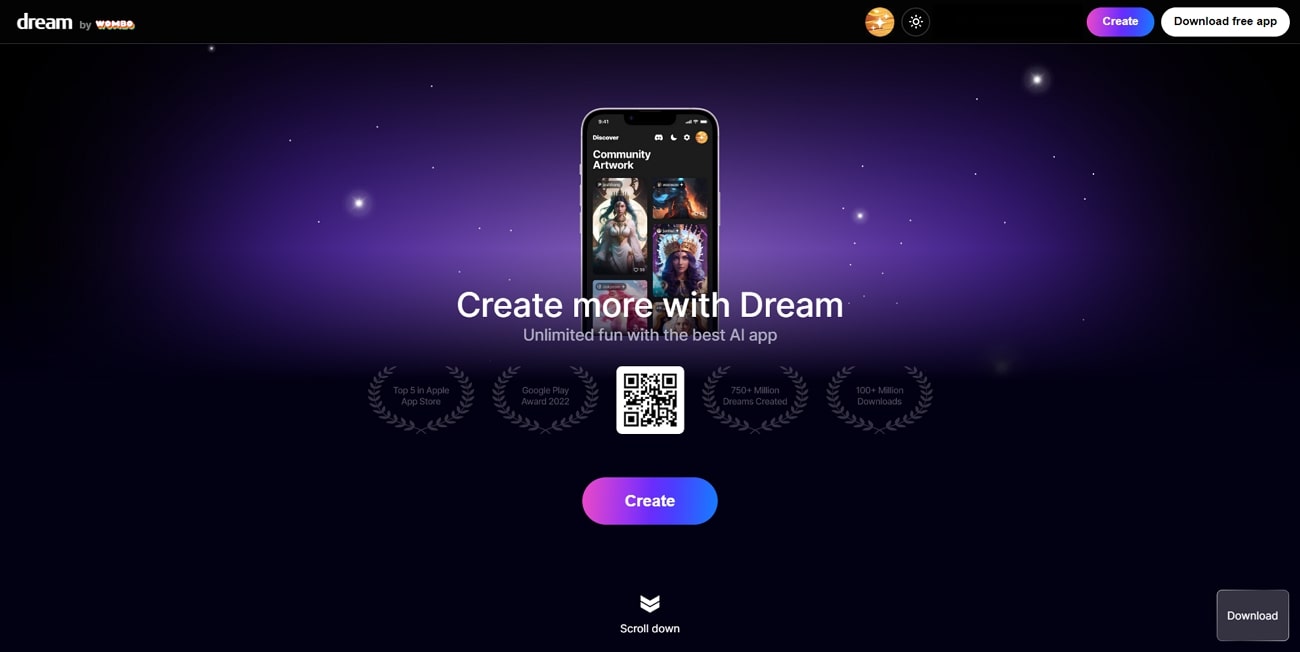
主な特長
- ユニークなアートスタイルを使用: 独自のアイデアを色鮮やかな画像に変換したい場合もWOMBO Dreamにおまかせ。WOMBO Dreamは、多様なスタイルからアートの選択が可能です。
- テキストによる画像編集: 画像や写真の追加によって、迅速な画像修正が可能です。これはテキスト入力によるAI操作で行います。髪の色の修正や稲妻効果の調整など、各種変更が可能です。
- 画像からアートを作成: ライブラリの画像をAIが優れたアートに変換する機能です。AIを用いて、ライブラリの画像や日常生活の写真をアートワークに追加できます。
- AIが生成した画像を入手: 高度なAI技術を用いて、ユーザーのアイデアをわずか数秒で簡単にビジュアル化できます。プロンプト入力によるAI操作で、美しいアート作品を生成できます。
互換性
- Mac:macOS 11.0以降
- Windows : 7以降
- Android : 7.1以降
- iOS:iOS 14.0以降
価格設定
追加機能の利用およびダウンロードには、プレミアムプランへの加入が必要です。価格は以下のとおりです。
|
予定 |
価格設定 |
|
年間 |
$7.50/月 |
|
毎月 |
$9.99 |
|
一生 |
$169.99 |
特典: Wondershare Filmora の AIツール: 卓越した動画編集について
時代とともに、質の高いコンテンツを作る”ゲーム”が大きく進歩したことは周知の通りです。それに伴い、卓越した動画編集スキルも求められるようになりました。WOMBO Dreamは、画像生成において様々な機能を提供していますが、それでもまだ十分ではありません。それでは、動画編集におけるアートワークはどうでしょうか?
動画編集の時間と労力の軽減のために、Wondershare Filmoraは、AI技術を導入しました。これにより、色補正、無音検出といったタスクの自動化が可能になりました。Wondershare Filmoraには、数多くの便利なAI機能が用意されています。編集スキルの向上に役立つ機能をご紹介します。
Wondershare Filmora が提供する主な AI 機能
AI画像生成機能から始めて、Filmoraの主要なAI機能を説明します。Filmoraの多才な画像や動画管理機能の理解にお役立てください。
1.AI画像
Wondershare Filmoraを使えばAI画像を素早く生成し、用途に合わせて使用できます。また、解像度が3パターンから選択可能なので、動画プロジェクトで使用することも可能です。次の簡単な手順に従って、AI画像を生成してみましょう:
ステップ 1 AI画像ボタンをクリック
Wondershare Filmoraを起動して、メイン画面から「AI 画像」オプションを選択します。続いてポップアップウィンドウが表示されたら、ご希望の画像の説明を入力します。
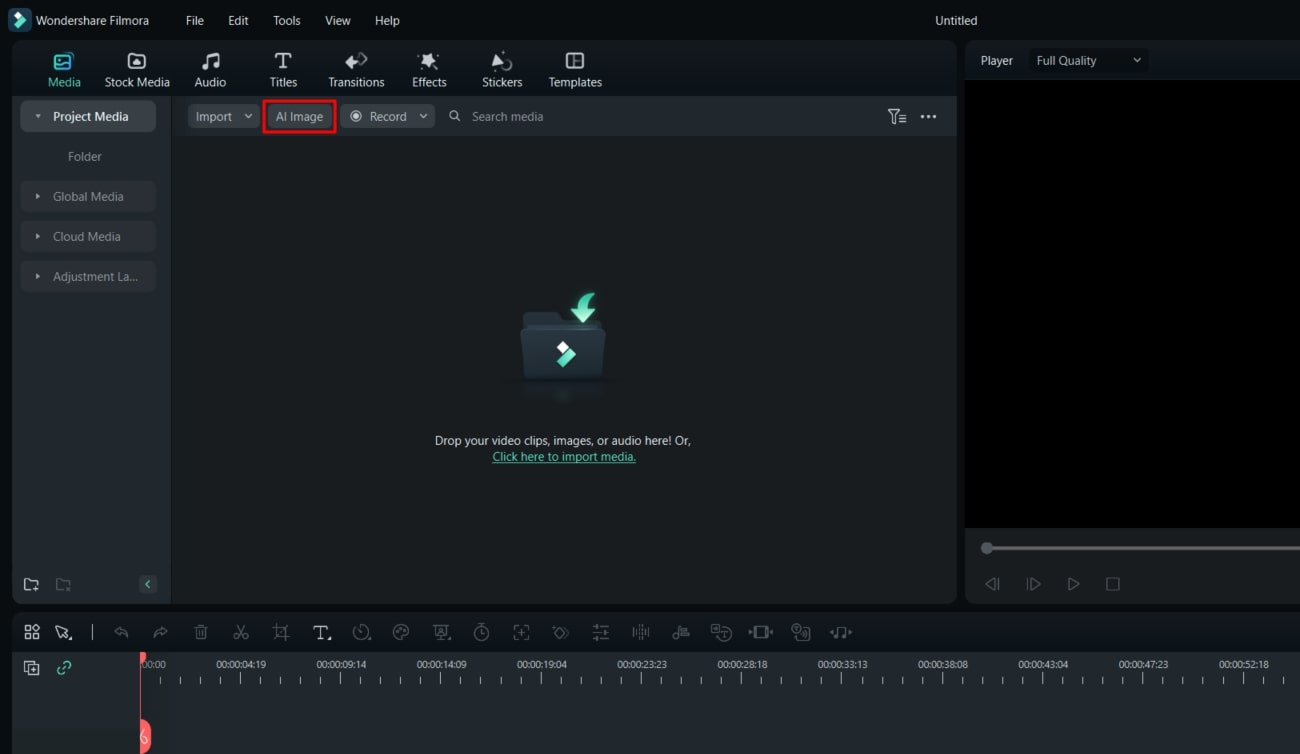
ステップ 2 スタイルを選択
次に、お好みの「アスペクト比」と「スタイル」を選択し、「作成開始」ボタンを押して画像を生成します。画面右下の矢印ボタンをクリックして、生成された画像をデバイスにダウンロードします。
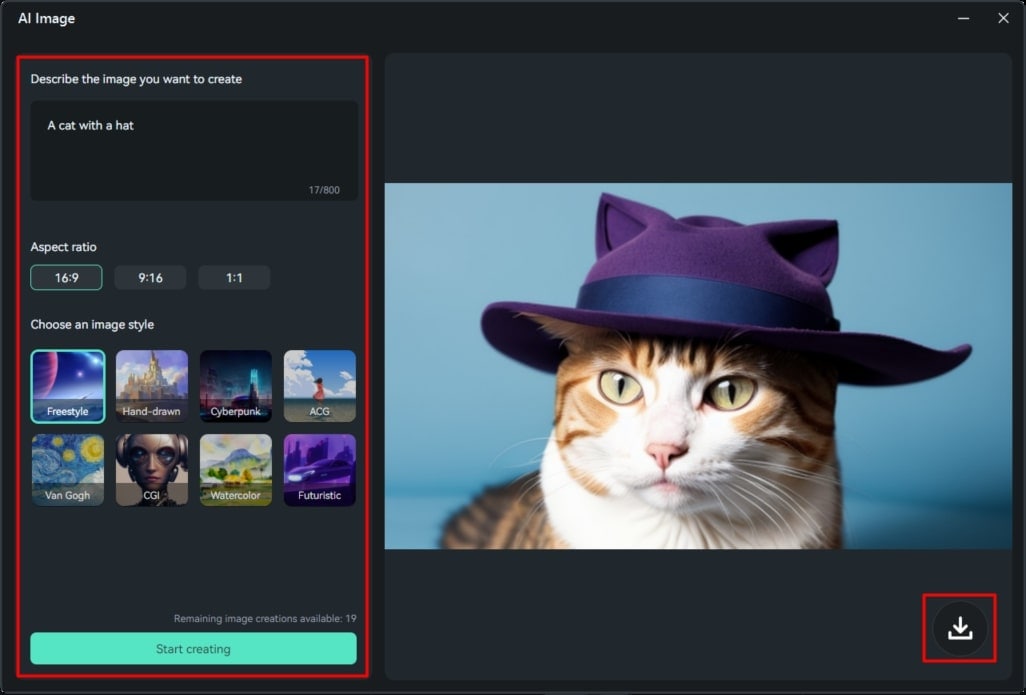
2.無音検出
Wondershare Filmora の最も便利なツールの1つは無音検出機能です。このAI機能を用いて、動画内の無音を瞬間を検出できます。編集基準に応じて、動画内の動画を瞬時にかつ自動的に削除できます。
ステップ 1 Wondershare Filmora を開いてビデオをインポート
Wondershare Filmoraの動画編集画面から、動画の無音を削除することができます。始めに「新しいプロジェクト」を選択して、メインの編集画面に移動します。「インポート」ボタンをクリックして、編集したい動画をインポートします。
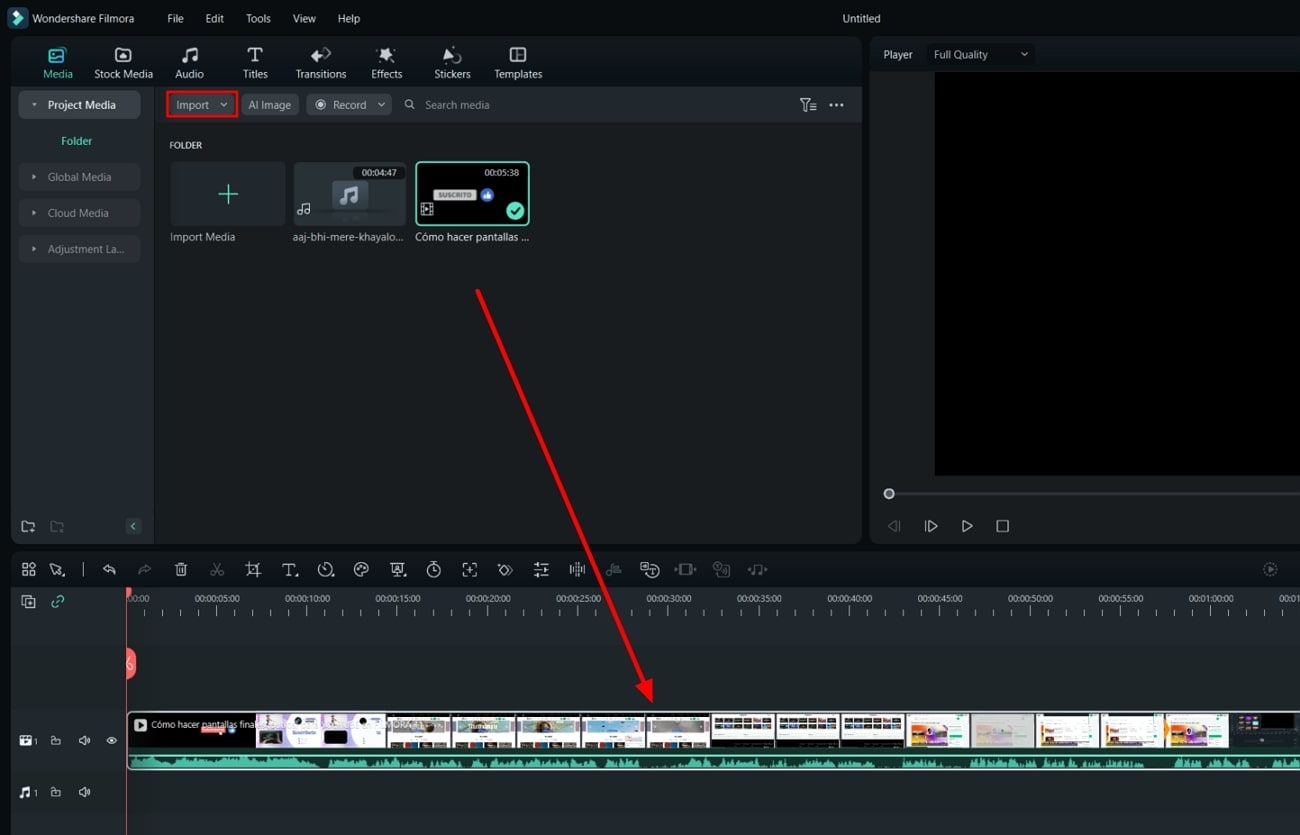
ステップ 2 無音検出ツールにアクセス
メディア セクションからインポートした動画を右クリックして、編集タイムラインにドラッグアンドドロップします。ツールの「無音検出」オプションを選択すると、詳細なタイムライン編集画面に移動します。
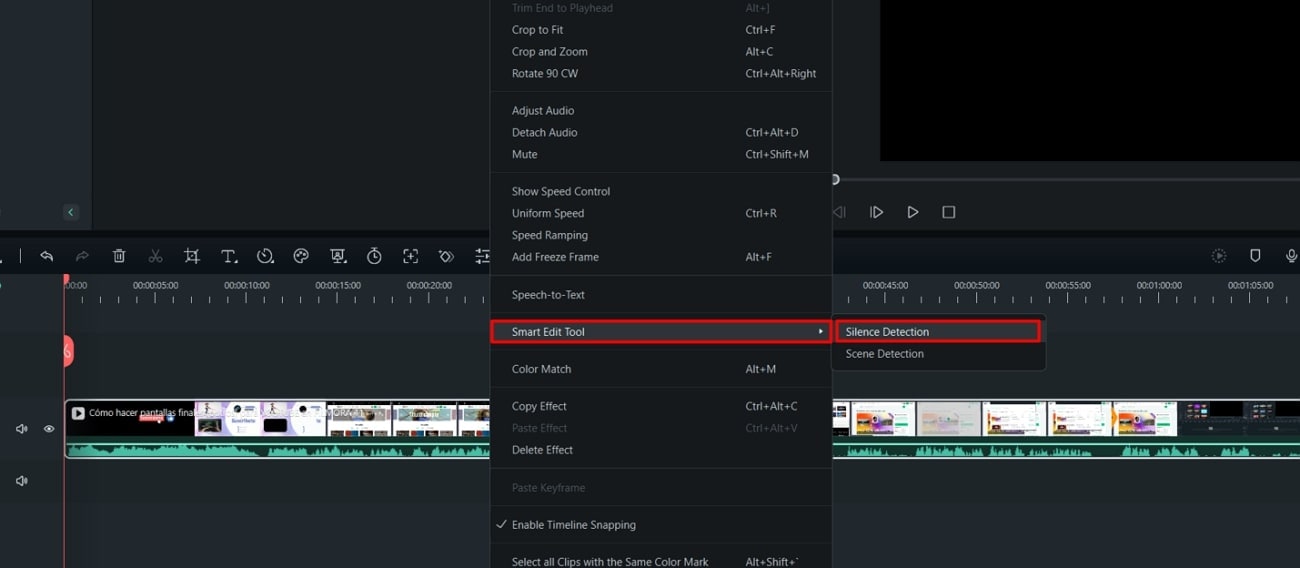
ステップ 3 無音調整の編集
詳細なタイムライン編集画面で「スタート」をクリックすると、動画内の無音を自動検出します。「しきい値」・「最小期間」・「バッファ領域」の各種パラメータを設定が可能です。パラメータを変更すると無音検出のやり直しができます。無音検出が終了したら、「タイムラインにエクスポート」ボタンをクリックすると、編集タイムラインに設定が反映されます。
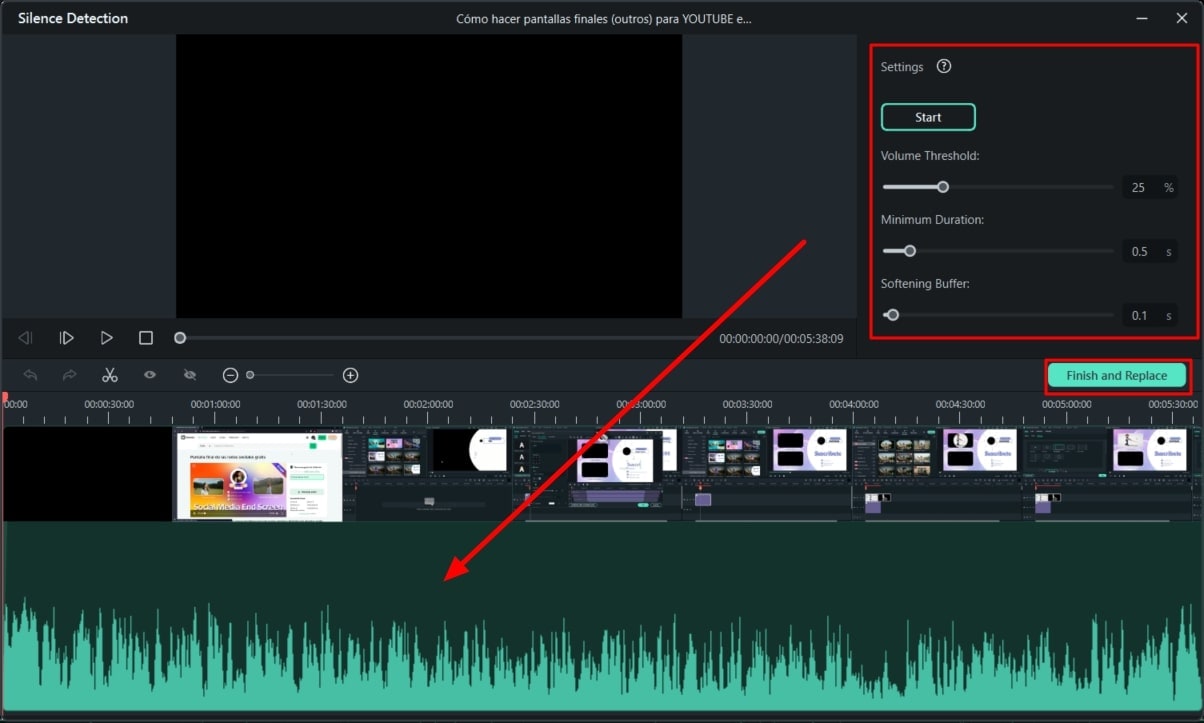
3. AI コピーライティング
AI技術を用いて、AI が生成した文章からインスピレーションを得ることもできます。このツールを使用すると、動画編集用の台本や説明文など作成できます。
ステップ 1 AI コピーライティングを起動
Filmoraを起動し、初期画面から 「AIコピーライティング」 を選択します。このオプションは「新しいプロジェクト」ボタンの下にあります。
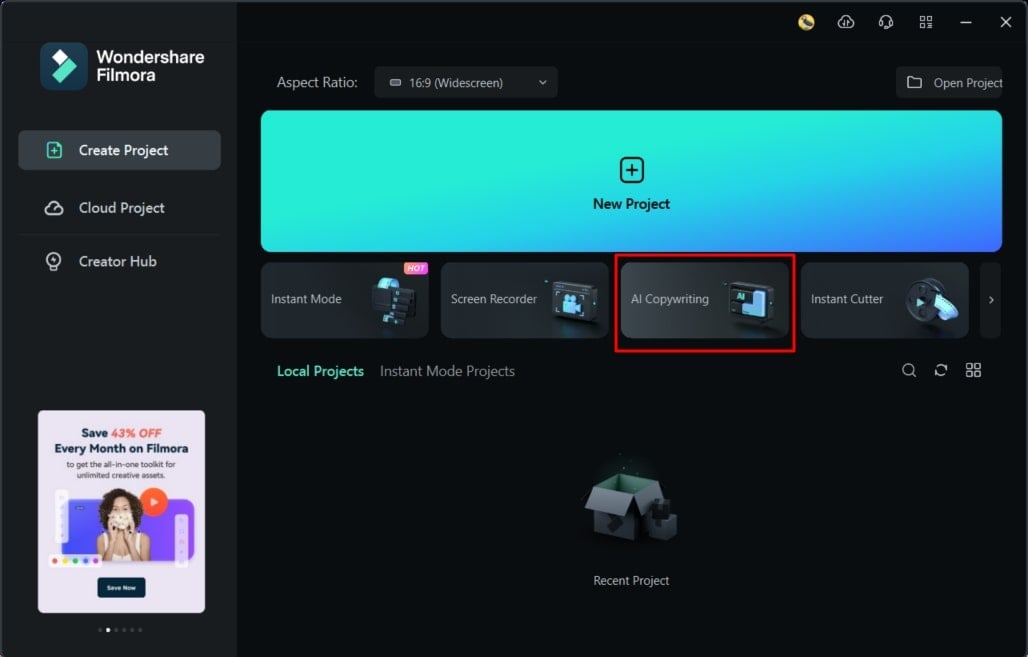
ステップ 2 AIが生成した文章を入手
「AIコピーライティング」のウィンドウが表示され、希望する内容のテキストを入力すると、AIが自動応答で文章を生成します。AIが生成した文章を、右下の「コピー」ボタンをクリックしてコピーします。
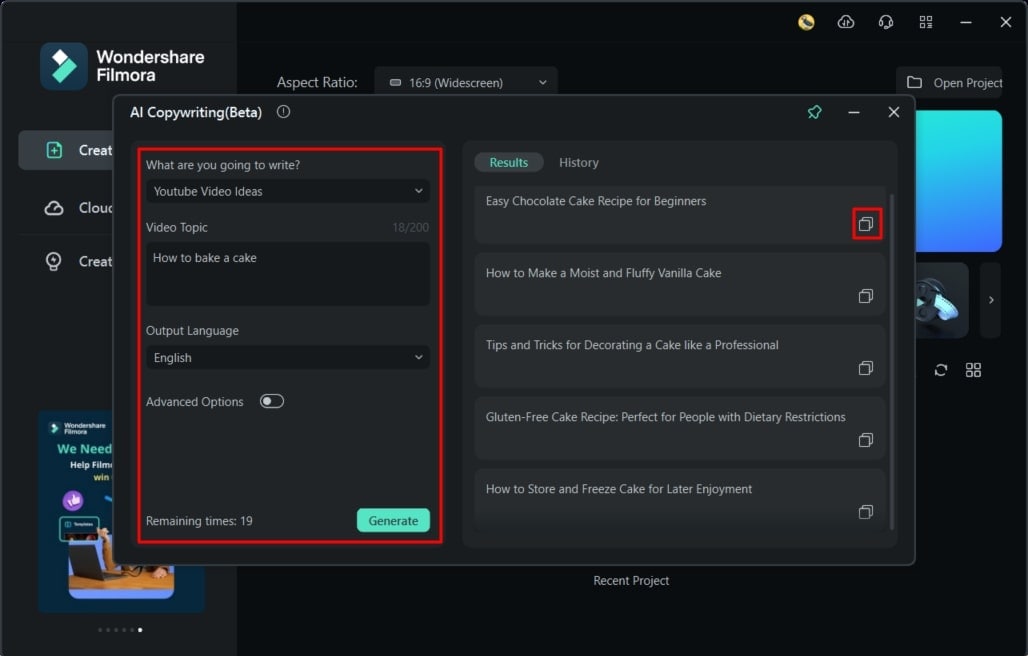
4.AIスマートカットアウト
クリップ内の不要なオブジェクトや背景も、Wondershare FilmoraのAIスマートカットアウト機能ならすばやく編集できます。
ステップ 1 スマートカットアウトを起動
Filmoraに動画をアップロードして、タイムラインにドラッグアンドドロップをします。タイムラインの動画をクリックして画面右の設定を起動します。「ビデオ」タブ・「AI ツール」タブに移動し、メニューから「スマート カットアウト」機能を有効にします。
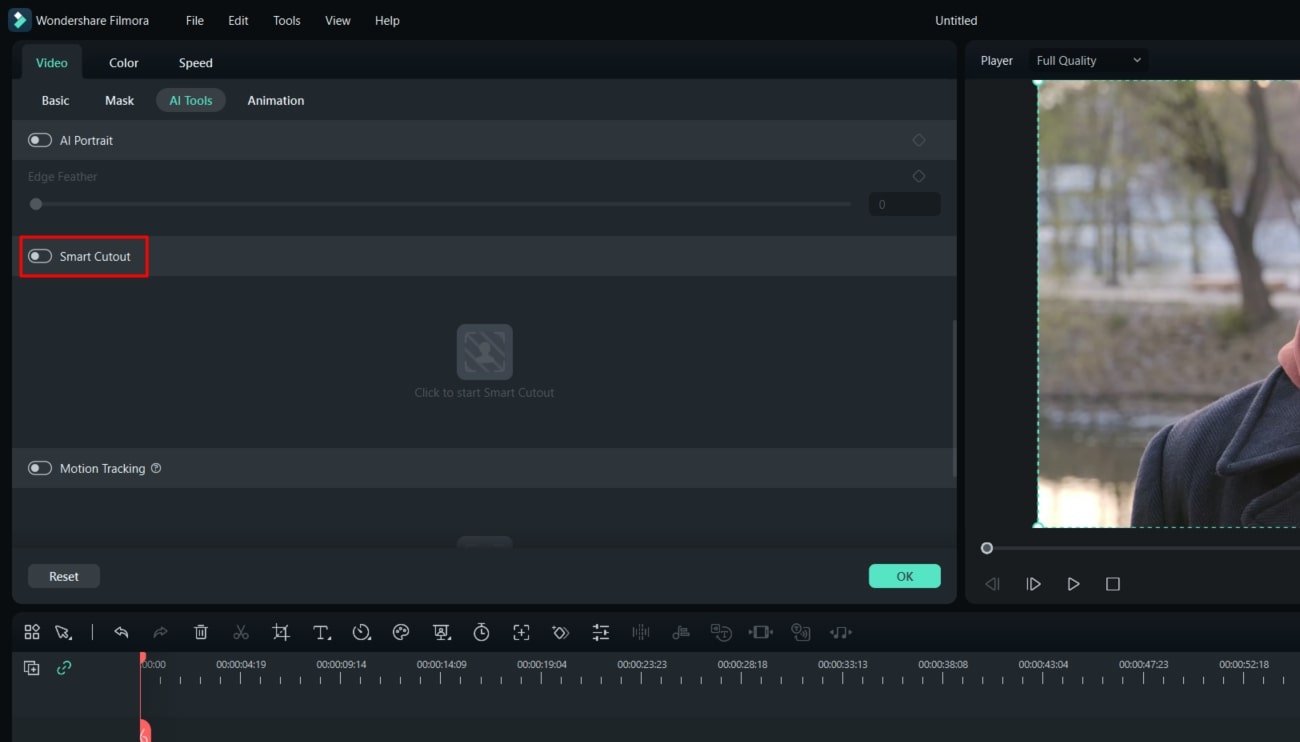
ステップ 2 動画にスマートカットアウトを適用
「クリックしてスマート カットアウトを開始」ボタンを押すと、新規ウィンドウが表示されます。必要に応じて編集・削除処理を行い、変更後の動画を保存します。
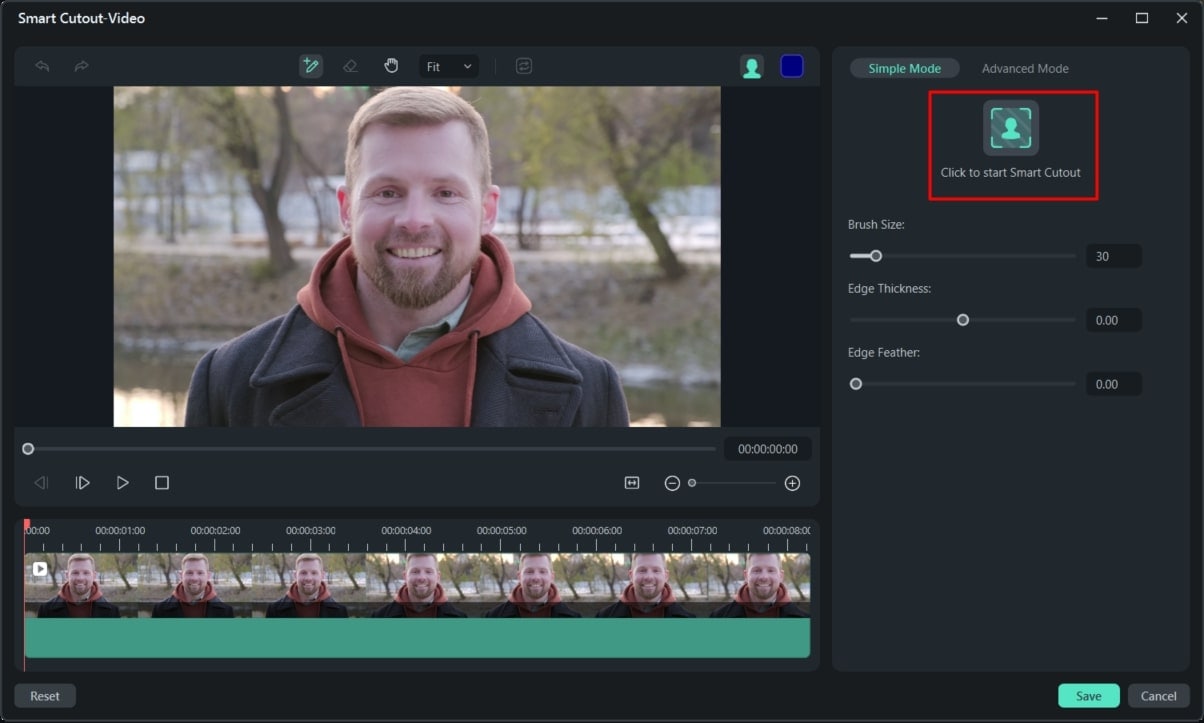
まとめ
結論として、AI技術はメディア業界における業務全般を改善したと言えます。WOMBO Dream AIアートジェネレーターの模範的な成果を見ても明らかです。
しかし、ユーザーが画像や動画編集機能も備えた、総括的なツールを必要とするならば、注目度の高いAIツールを備えたWondershare Filmoraがおすすめと言えるでしょう。こうしたAI機能を駆使すれば、コンテンツにさまざまな機能を加えることが可能になります。


役に立ちましたか?コメントしましょう!